无需登录到Skype for Business或甚至无需拥有Skype for Business帐户,您可以在您的移动设备上加入Skype for Business会议。
我们建议您在会议之前安装Skype for Business应用程序 (从应用商店 for iPhone 和 iPad)。
注意: 如果尚未安装应用,并且您尝试Skype for Business从加入会议的会议邀请,您将被重定向到加入启动器页面。此页面包含有关安装Skype for Business应用程序的链接。但是,而不是将您定向到应用商店,此链接 Safari 浏览器中打开一个空白页。您可以执行以下两个操作以解决此问题:
-
使用开始按钮将 Safari 页面发送到背景,然后再重新打开 Safari。显示"应用商店中打开此页"的通知,点击打开定向若要从应用商店下载Skype for Business 。
-
手动打开应用商店,搜索"Skype for Business",并下载该应用程序。
加入会议
一旦您已安装Skype for Business应用程序,下面是下一步操作:
-
不要登录 Skype for Business。
-
当您在移动设备上点击会议链接时,您将获得Skype for Business提示加入会议。
-
点击加入会议。
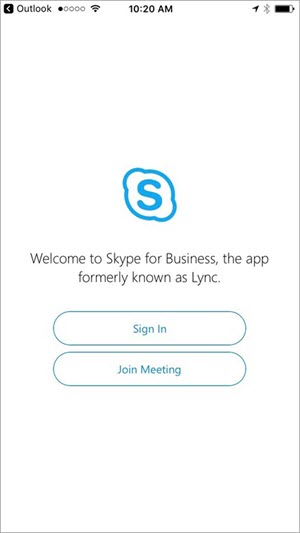
-
输入您希望对其他参与者在会议中显示的名称。
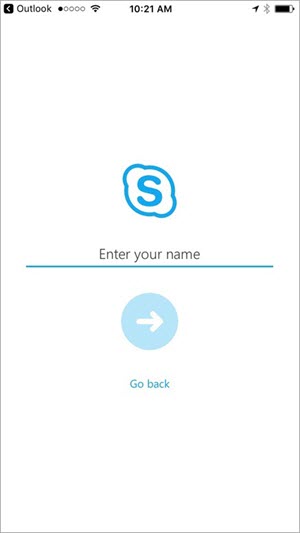
我们建议您在会议之前安装Skype for Business应用程序 (从 Google Play Store)。
注意: 如果尚未安装应用,并且您尝试Skype for Business从加入会议的会议邀请,您将被重定向到加入启动器页面。此页面包含有关安装Skype for Business应用程序的链接。但是,而不是将您定向到 Google Play Store,此链接 Safari 浏览器中打开一个空白页。您可以执行以下两个操作以解决此问题:
-
使用开始按钮将 Safari 页面发送到背景,然后再重新打开 Safari。当出现通知"Google Play Store 中打开此页"时,点击打开定向从 Google Play 商店下载Skype for Business 。
-
手动打开 Google Play 商店,搜索"Skype for Business",并下载该应用程序。
加入会议
一旦您已安装Skype for Business应用程序,下面是下一步操作:
-
不要登录 Skype for Business。
-
当您在移动设备上点击会议链接时,您将获得Skype for Business提示加入会议。
-
点击加入会议。
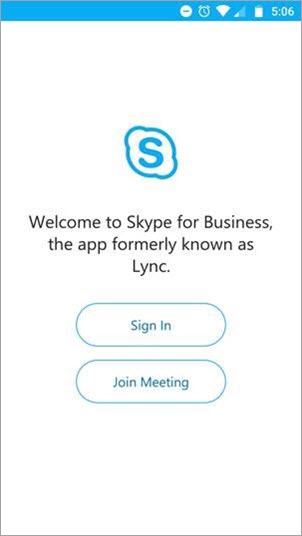
-
输入您希望对其他参与者在会议中显示的名称。
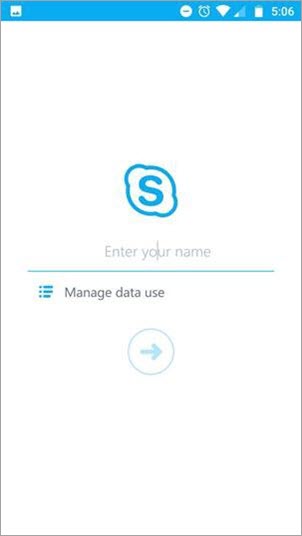
以来宾身份可以执行哪些操作
一旦输入您的姓名,您将获准查看会议的对话窗口(或者进入会议厅,前提是会议负责人已决定使用该功能)。
下面是的一些可以和不能做以会议来宾身份,如果您未登录到Skype for Business:
可以:
-
打开会议设置屏幕和更改您的设置,Wi-fi 使用视频和会议内容以及文字电话 (TTY) 模式。
-
查看会议花名册,并看到的名称和其他参与者的标题。
你不能:
-
导航到会议对话以外的任何Skype for Business屏幕和会议设置屏幕。
-
从花名册打开联系人卡片。
-
请参阅在花名册或活动发言人区域中的联系人照片。







